ipv4和6都没访问权限怎么办?其实这个问题很大一部分原因是因为我们的路由器设置出现了问题,我们只需要进入路由器官网重新设置一下就可以搞定了,今天我就来为各位老铁介绍一下,ipv4连接无internet访问权限解决方法吧。
1、打开控制面板
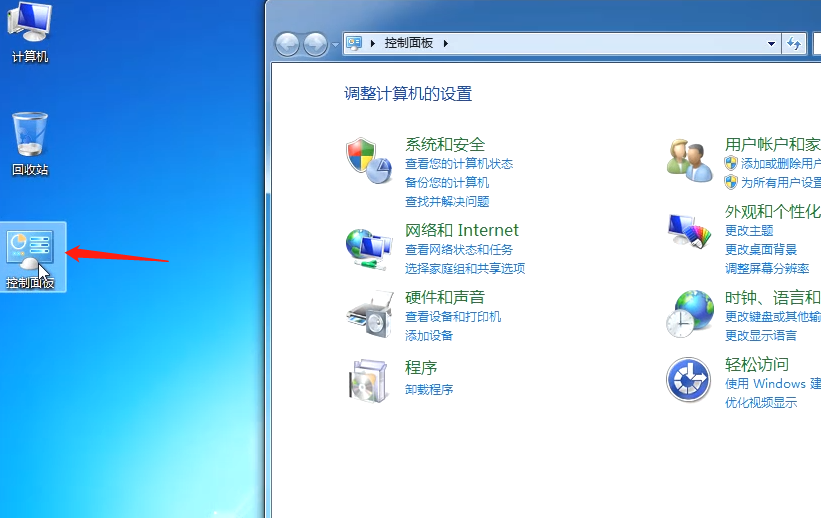
2、打开网络和Internet
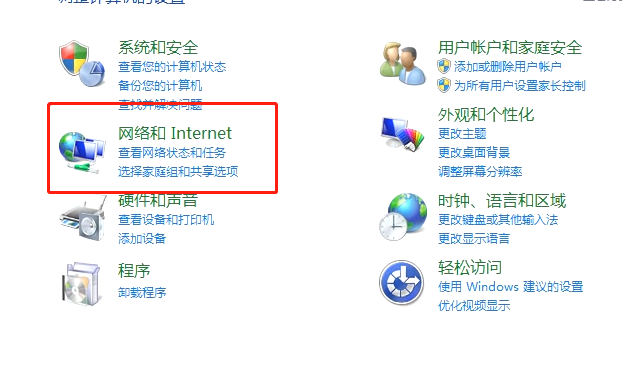
3、在网络和Internet页面中,选择网络和共享中心
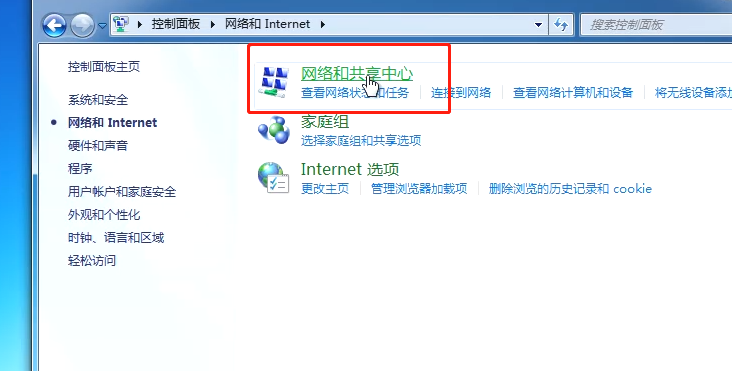
4、选择右边的本地连接,进入到本地连接后,点击查看详情。
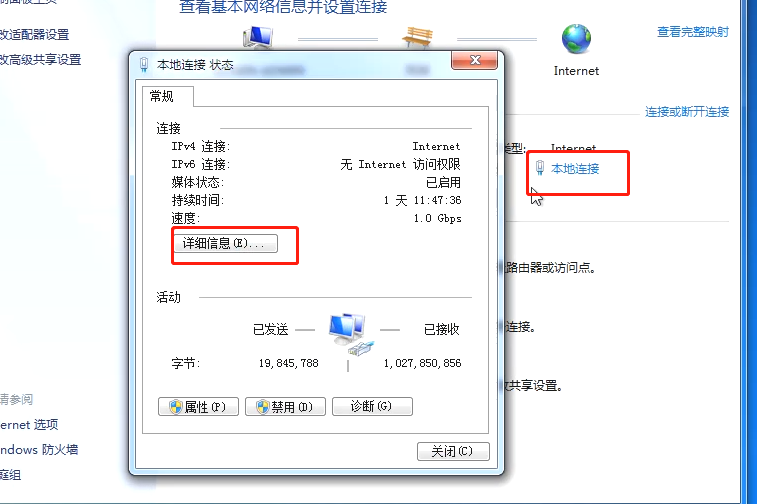
5、在这里我们查看一下IPV4的地址是什么。如果是192开始的话。
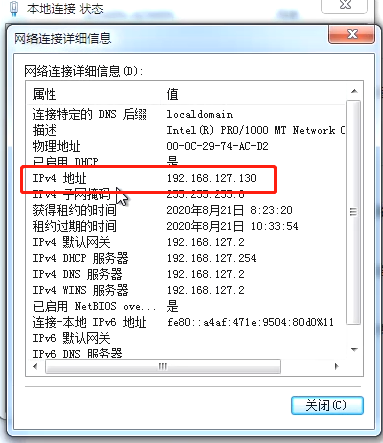
6、打开我们自己的路由器的网站,进入设置页面。
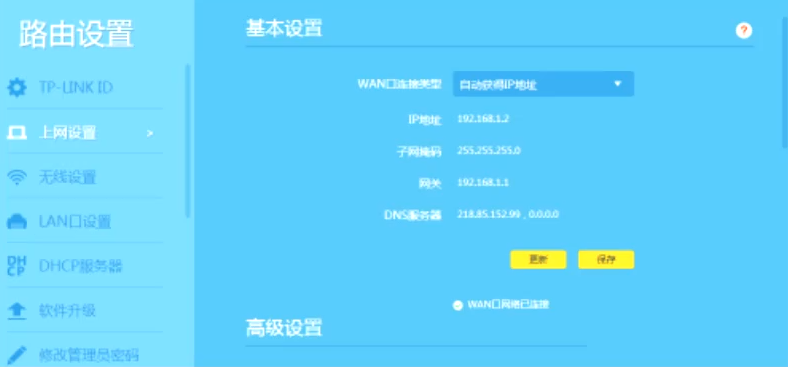
7、进入到路由器的设置页面后,点击“系统状态”(有的路由器上称之为“运行状态”)选项下,点击查看“WAN口状态”信息, 这里很可能是显示未连接,“WAN口状态”下的参数还全部都是0。
8、路由器WAN口状态为0,我们可以试下以下两个解决方法
1)、首先检查我们路由器的连接是不是正确;路由器的WAN口只能够连接猫、光猫,而电脑只能够连接到LAN(1、2、3、4)端口。
2)、将我们的路由器重新设置上网,一定要注意设置路由器上网方式的选择,一般情况下路由器上分别有有:“PPPoE拨号”(有的叫做:宽带连接拨号)、“动态IP”(自动获取)、“固定IP”(静态IP)这3种。
以上就是老弟为各位老哥带来的ipv4连接无internet访问权限解决详细方法了,是不是看完以后醍醐灌顶呢?如果你正遇到同样的问题,可以尝试解决哦!
Copyright ©2018-2023 www.958358.com 粤ICP备19111771号-7